Pixpa permite que você construa sua base de assinantes com a ajuda da seção de assinatura de newsletter, que pode ser adicionada a qualquer página do seu site ou na seção de pré-rodapé. Veja em ação.
Todas as Assinaturas de Newsletter são armazenadas e acessíveis no Marketing e SEO > Listas de Email seção do estúdio.
Neste artigo:
- Adicionar seção do boletim informativo
- Gerenciar campos
- Conteúdo do boletim informativo
- traçado
- Style
- Configurações
- E-mail de sucesso
- Adicionar boletim informativo ao pré-rodapé
- Exportar assinaturas de newsletter
Adicionar seção de boletim informativo a uma página
- Uma seção pode ser adicionada a uma página. Você pode adicionar uma seção a uma página já existente ou crie uma nova página dentro do seu site.
- Na sua página, Clique no ícone + azul para adicionar um Nova Seção para sua página.

- Você vai agora ver o categorias de seção no lado esquerdo.
- Escolha o Seção de boletim informativo (1) opção onde você pode escolher entre as layouts diferentes (2).

- Escolha qualquer layout de seção e clique nele para adicioná-lo à sua página.
Gerenciar campos de seção
Depois de adicionar a seção:
- Clique no Editar Campos (1) botão.

- Você terá a opção de gerenciar o botão, mensagem de sucesso de envio de postagem e HTML.
- Salvar (2) as mudanças.
- O campo de endereço de e-mail permanecerá no formulário por padrão.

Conteúdo do boletim informativo
- Carregar uma imagem (1) para o boletim.
- Adicionar uma Título (2), e Descrição (3) para o boletim informativo. Antes de adicionar a descrição, verifique isto artigo.

- Especifique o Título da Seção (4) para esta seção.

Gerenciar layout
- Clique no Editar Campos botão (1).

- Escolha o traçado guia (2).
- Selecione o preferido traçado (3) para sua seção e Salvar (4) as mudanças.

Seção do boletim informativo de estilo
Imagens
- Escolha o recorte de imagem para a imagem. Você pode definir a imagem como Quadrado, Círculo, Paisagem, Retrato e Dinâmico.
- Escolha o Ordem do conteúdo ou seja, as imagens dos itens da lista a serem exibidos primeiro ou o texto associado.
- Escolha ter um raio de canto comum ou raio de canto diferente para cada lado dos itens da lista e defina um número (em px) para o raio de canto das imagens dos itens da lista.
Com o raio de canto campo, você pode criar diferentes formas de imagem. Caso você especifique 500 px aqui, a imagem será exibida em forma de círculo.
Caso tenha escolhido cantos divididos, você pode definir diferentes raios de canto para cada canto. Saber mais. - Escolha Animar imagem pairando clicando em Sim. Você pode selecionar o Estilo de Animação (5) também.

Alinhamento e Cor
- Alinhar o conteúdo presente no bloco da newsletter Horizontalmente. Você pode configurá-lo para alinhamento à esquerda, à direita ou ao centro.
- Alinhar o conteúdo no bloco de boletim informativo verticalmente. Você tem opções Superior, Central e Inferior

Tamanho e espaço
- Especifique o Largura do conteúdo para o texto do bloco do boletim informativo.
- Especifique o Espaço abaixo do título da seção (no %).
- Especifique o Espaço abaixo da Imagem (no %).
- Especifique o Espaço abaixo do Título (no %).

Texto
- Clique no Alterar Estilo do Texto botão para visitar o Design seção e gerencie seus tamanhos e estilos de fonte.
- Colocou o Título estilo de fonte para a seção de newsletter.
- Definir o padrão Descrição estilo de fonte para a seção de newsletter.

Configurações do boletim informativo
- Colocou o etiqueta do botão para o botão enviar do formulário.
- Escolha o tamanho do botão de Pequeno, Médio e Grande.
- Escolha o estilo do botão de Solid, Outline e Textlink.
- Inverter a cor do botão. A cor padrão será aplicada a partir do Botões e Links opção na seção Design.

O Pixpa permite especificar a mensagem exibida depois que o usuário envia o formulário.
- Especifique o Postagem enviada com sucesso mensagem que aparece depois que o usuário envia o formulário.
- Você também pode adicionar qualquer script no pós envio HTML de sucesso caixa.

E-mail de sucesso
Envie uma resposta por e-mail a todos que assinaram este boletim informativo.
- Habilitar/Desabilitar o e-mail de sucesso para este boletim específico.
- Introduzir o sujeito do e-mail.
- Introduzir o mensagem de sucesso para incluir no e-mail.

Adicionar boletim informativo ao pré-rodapé
- Entrar pré-rodapé (1) na barra de pesquisa.
- Você verá os resultados relacionados.
- Clique no Pré-rodapé do site opção (2) em Links do estúdio.
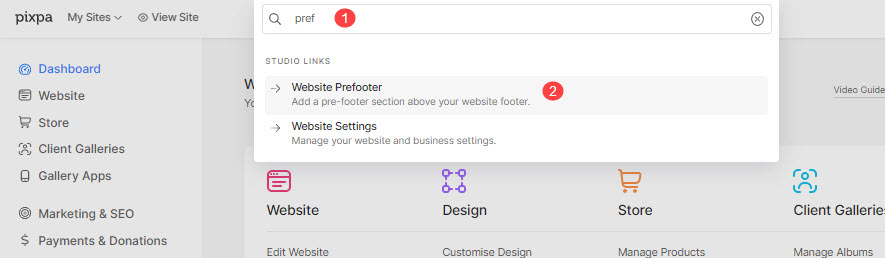
- Clique no ícone + azul para adicionar um Nova Seção em seu pré-rodapé.
- Você terá o categorias de seção no lado esquerdo.
- Escolha o Seção de boletim informativo (1) opção onde você pode escolher entre as layouts diferentes (2).

- Escolha o layout da seção (2) e clique nele para acessar o pré-rodapé.
- Faça o pré-rodapé Ativo para ser visível em suas páginas.
- Clique no Ver botão no canto superior esquerdo para revisar o site ao vivo.
Veja em ação:
Verifique também: Adicionar pré-rodapé ao site.
Exportar assinaturas de newsletter
Você pode exportar a assinatura do boletim informativo da seção de marketing.
- Entrar Listas de Email (1) na barra de pesquisa.
- Você verá os resultados relacionados.
- Clique no Listas de Email opção (2) em Links do estúdio.

- Todas as assinaturas de e-mail no site estarão disponíveis nas listas de e-mail.
- Vou ao Opções (3) menu e clique no botão Opção de download (4) para baixar as listas de discussão.

